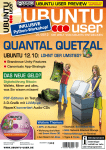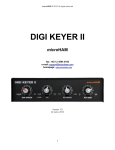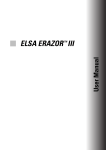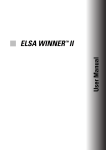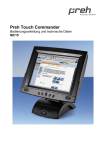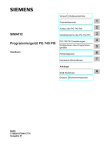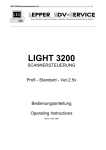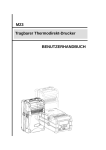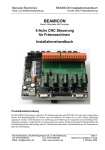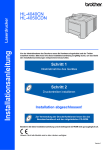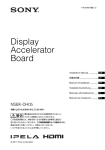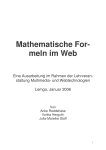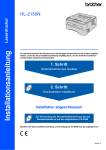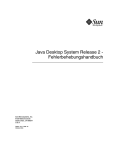Download Einleitung Highlights der ELSA WINNER II
Transcript
ELSA WINNER II Handbuch TM © 1999 ELSA AG, Aachen (Germany) Alle Angaben in dieser Dokumentation sind nach sorgfältiger Prüfung zusammengestellt worden, gelten jedoch nicht als Zusicherung von Produkteigenschaften. ELSA haftet ausschließlich in dem Umfang, der in den Verkaufs- und Lieferbedingungen festgelegt ist. Weitergabe und Vervielfältigung der zu diesem Produkt gehörenden Dokumentation und Software und die Verwendung ihres Inhalts sind nur mit schriftlicher Erlaubnis von ELSA gestattet. Änderungen, die dem technischen Fortschritt dienen, bleiben vorbehalten. ELSA ist DIN-EN-ISO-9001-zertifiziert. Mit der Urkunde vom 15.06.1998 bescheinigt die akkreditierte Zertifizierungsstelle TÜV CERT die Konformität mit der weltweit anerkannten Norm DIN EN ISO 9001. Die an ELSA vergebene Zertifikatsnummer lautet 09 100 5069. Marken Windows®, Windows NT® und Microsoft® sind eingetragene Marken von Microsoft, Corp. OpenGL® ist eine eingetragene Marke von Silicon Graphics, Inc. Alle übrigen verwendeten Namen und Bezeichnungen können Marken oder eingetragene Marken ihrer jeweiligen Eigentümer sein. Das ELSA-Logo ist eine eingetragene Marke der ELSA AG. ELSA behält sich vor, die genannten Daten ohne Ankündigung zu ändern, und übernimmt keine Gewähr für technische Ungenauigkeiten und/oder Auslassungen. ELSA AG Sonnenweg 11 D-52070 Aachen www.elsa.de Aachen, June 1999 Art.-Nr. 21606/0699 3 Ein Wort vorab Ein Wort vorab Vielen Dank für Ihr Vertrauen! Mit der ELSA WINNER II haben Sie sich für eine Grafikkarte entschieden, die gleichermaßen für professionelle Anwender wie ambitionierte Spieler prädestiniert ist Höchste Qualitätsanforderungen in der Fertigung und eine enggefaßte Qualitätskontrolle bilden die Basis für den hohen Produktstandard und sind Voraussetzung für gleichbleibende Qualität der ELSA-Produkte. ELSA-Produkte zeichnen sich u.a. durch stetige Weiterentwicklung aus. Es ist daher möglich, daß die gedruckte Dokumentation in diesem Handbuch nicht immer auf dem neuesten Stand ist. Aktuelle Informationen über Änderungen können Sie den LIESMICH-Dateien auf der beiliegenden CD entnehmen. An der Erstellung dieser Dokumentation haben mehrere Mitarbeiter/innen aus verschiedenen Teilen des Unternehmens mitgewirkt, um Ihnen die bestmögliche Unterstützung bei der Nutzung Ihres ELSA-Produktes anzubieten. Sollten Sie dennoch einen Fehler finden, oder Sie möchten einfach eine Kritik oder Anregung zu dieser Dokumentation äußern, senden Sie bitte eine E-Mail direkt an: @ [email protected] Sollten Sie zu den in diesem Handbuch besprochenen Themen noch Fragen haben oder zusätzliche Hilfe benötigen, stehen Ihnen unsere Online-Dienste (Internet-Server www.elsa.de und ELSA LocalWeb) rund um die Uhr zur Verfügung. Hier finden Sie im Dateibereich 'Support' unter 'Know-how' viele Antworten auf „Häufig gestellte Fragen“. Darüber hinaus bietet Ihnen die Wissensdatenbank (KnowledgeBase) einen großen Pool an Informationen. Aktuelle Treiber, Firmware, Tools und Handbücher stehen Ihnen jederzeit zum Download bereit. ELSA WINNER II Bevor Sie weiterlesen Der Einbau der ELSA WINNER II sowie die Installation der zugehörigen Treiber sind im Installation Guide beschrieben. Bitte lesen Sie zunächst diese Information, bevor Sie mit der Lektüre des Handbuchs beginnen. 5 Ein Wort vorab ELSA WINNER II VI Inhalt Ein Wort vorab ............................................................................................................... 3 Einleitung ........................................................................................................................ 1 Highlights der ELSA WINNER II .............................................................................. 1 Video-In ................................................................................................................... 1 Alles im Karton?...................................................................................................... 1 Was brauche ich für Hardware? ............................................................................. 2 CE-Konformität und FCC-Strahlungsnorm............................................................... 3 Nach der Treiberinstallation ....................................................................................... 5 Software-Installation von der CD ........................................................................... 5 Die richtige Einstellung.......................................................................................... 6 Was ist möglich?................................................................................................ 6 Was ist sinnvoll?................................................................................................ 6 Ändern der Auflösung ............................................................................................. 7 Windows 95 und Windows 98........................................................................... 7 Windows NT 4.0 .............................................................................................. 10 ELSA-Video-Einstellungen ........................................................................................ 11 Video-In ................................................................................................................. 11 Das Videobild auf dem Computermonitor........................................................ 11 Videoaufnahme: Quelle.................................................................................... 11 Videoaufnahme: Format................................................................................... 12 Wie kommt das Videobild auf den Computer-Monitor?.................................. 13 Keine Idee?............................................................................................................ 14 Was ist IN ........................................................................................................ 14 Nützliches und mehr ................................................................................................... 15 Der Multimedia Player .......................................................................................... 15 MainActor – Der Hauptdarsteller ......................................................................... 16 Der Sequencer.................................................................................................. 16 Der Video Editor ............................................................................................... 17 Der Viewer ....................................................................................................... 17 ELSA Gammakorrektur .......................................................................................... 18 ELSA Switch.......................................................................................................... 18 Grafik-Know-how ........................................................................................................ 19 3D-Grafikdarstellung............................................................................................. 19 Die 3D-Pipeline ................................................................................................ 19 3D-Schnittstellen .................................................................................................. 22 Welche APIs gibt es? ....................................................................................... 22 Direct3D ........................................................................................................... 22 ELSA WINNER II VII OpenGL............................................................................................................. Farbpaletten, TrueColor und Graustufen .............................................................. VGA .................................................................................................................. DirectColor ....................................................................................................... VESA DDC (Display Data Channel) ....................................................................... DDC2B .............................................................................................................. DDC2AB ........................................................................................................... Videosignal-Formate............................................................................................. Composite-Video.............................................................................................. S-VHS ............................................................................................................... IEEE-1394 ......................................................................................................... Kompressionsformate: Verdichter sind am Werk................................................. RGB16 .............................................................................................................. YVU9 ................................................................................................................ ELSA komprimiert ............................................................................................ Motion-JPEG .................................................................................................... 23 24 24 24 25 25 26 26 26 26 26 27 27 27 27 28 Technische Daten ....................................................................................................... 29 Eigenschaften der Grafikkarten ........................................................................ 29 Die Adreßbelegung Ihrer ELSA-Grafikkarte.......................................................... 29 Anschlüsse auf der Grafikkarte .......................................................................... 30 Die VGA-D-Shell-Buchse ..................................................................................... 30 Die DFP-Schnittstelle ....................................................................................... 31 Der S-Video-Anschluß .................................................................................... 32 Anhang .......................................................................................................................... 33 Declaration of Conformity (DoC)........................................................................... 33 Allgemeine Garantiebedingungen vom 01.06.1998 ............................................. 34 Glossar .......................................................................................................................... 37 Index .............................................................................................................................. 41 ELSA WINNER II Einleitung 1 Einleitung Highlights der ELSA WINNER II 쮿 쮿 쮿 쮿 쮿 쮿 쮿 쮿 쮿 쮿 Grafikchip Savage 4 Pro von S3 Taktfrequenz: bis zu 300MHz Pixel Clock S3-Textur-Komprimierung 128-bit-Windows-Beschleunigung Video-In DFP-Anschluß für LCD-Monitore ELSA-Treiber für Windows NT, Windows 98 und Windows 95 Support über ELSA LocalWeb und Internet-WWW-Seiten 6 Jahre Garantie Diese Karte erfüllt die Richtlinien der CE- und FCC-Norm. Video-In 쮿 쮿 쮿 쮿 쮿 쮿 Video-Recording im Vollbildmodus für PAL- und NTSC-Formate Videoschnitt mit dem Sequencer-Programm Main Actor (im Lieferumfang enthalten) MainActor ermöglicht animierten GIF- und MPEG2-Export Internet-Videoconferencing mit Microsoft NetMeeting (im Lieferumfang enthalten) Komfortable Anzeige von Videotext (Fernseh-Tuner erforderlich) S-Videoeingang Alles im Karton? Wenn die Grafikkarte fehlt, fällt es auf. Aber der Kartoninhalt sollte die folgenden Komponenten umfassen: 쮿 쮿 쮿 쮿 쮿 Grafikkarte Installation Guide Handbuch Nur bei Grafikkarten mit Videofunktion: Kabeladapter für den Anschluß Composite-Videoeingabegeräten. CD-ROM mit Installations- und Treiber-Software und weiteren Utilities Sollten Teile fehlen, wenden Sie sich bitte an Ihren Händler. ELSA behält sich das Recht vor, Änderungen im Lieferumfang ohne Vorankündigung vorzunehmen. ELSA WINNER II 2 Einleitung Was brauche ich für Hardware? 쮿 쮿 쮿 ELSA WINNER II Rechner: Als Mindestanforderung benötigen Sie ein System mit Pentium II Prozessor , AMD K6 2 oder vergleichbare CPUs. Die WINNER II zeigt aber erst so richtig, was in ihr steckt, wenn Ihr Rechner mit einem Pentium II bzw. vergleichbaren Prozessor oder höher bestückt ist. Bus: Die WINNER II gibt es als AGP-Version. Ihr Rechner muß über einen AGPSteckplatz verfügen. Monitor: Die WINNER II steuert während des Windows-Startvorgangs und im DOS-Betrieb den Monitor IBM-VGA-kompatibel mit 31,5kHz Zeilenfrequenz an. Einleitung 3 CE-Konformität und FCC-Strahlungsnorm CE Dieses Gerät wurde getestet und erfüllt unter praxisgerechten Bedingungen die Schutzanforderungen nach den Richtlinien des Rates der Europäischen Gemeinschaft zur Angleichung der Rechtsvorschriften der Mitgliedstaaten über die elektromagnetische Verträglichkeit (89/336/EWG) entsprechend der Norm EN 55022 Klasse B. FCC Dieses Gerät wurde getestet und erfüllt die Anforderungen für digitale Geräte der Klasse B gemäß Teil 15 der Richtlinien der Federal Communications Commission (FCC). CE und FCC Diese Anforderungen gewährleisten angemessenen Schutz gegen Empfangsstörungen im Wohnbereich. Das Gerät erzeugt und verwendet Signale im Frequenzbereich von Rundfunk und Fernsehen und kann diese abstrahlen. Wenn das Gerät nicht gemäß den Anweisungen installiert und betrieben wird, kann es Störungen im Empfang verursachen. Es kann jedoch nicht in jedem Fall garantiert werden, daß bei ordnungsgemäßer Installation keine Empfangsstörungen auftreten. Wenn das Gerät Störungen im Rundfunkoder Fernsehempfang verursacht, was durch vorübergehendes Ausschalten des Gerätes überprüft werden kann, versuchen Sie die Störung durch eine der folgenden Maßnahmen zu beheben: 쮿 쮿 Verändern Sie die Ausrichtung oder den Standort der Empfangsantenne. Erhöhen Sie den Abstand zwischen dem Gerät und Ihrem Rundfunk- oder Fernsehempfänger. 쮿 Schließen Sie das Gerät an einen anderen Hausstromkreis an als den Rundfunkoder Fernsehempfänger. 쮿 Wenden Sie sich an Ihren Händler oder einen ausgebildeten Rundfunk- und Fernsehtechniker. Die Federal Communications Commission weist darauf hin, daß Modifikationen an dem Gerät, die nicht ausdrücklich von der für die Zulassung zuständigen Stelle genehmigt wurden, zum Erlöschen der Betriebserlaubnis führen können. ELSA WINNER II 4 Einleitung ELSA WINNER II Nach der Treiberinstallation 5 Nach der Treiberinstallation In diesem Kapitel wird beschrieben, 쮿 쮿 쮿 wo Sie die Software für den Betrieb Ihrer ELSA-Grafikkarte finden und installieren können; mit welchen Leistungsdaten Ihre Grafikkarte aufwartet; wie Sie das Gespann ELSA-Grafikkarte und Monitor optimal aufeinander abstimmen können. Software-Installation von der CD Die ELSA-Grafikkarte wird standardmäßig mit Software auf CD-ROM geliefert. Die in diesem Handbuch beschriebene Software – sofern sie nicht Bestandteil des Betriebssystems ist – finden Sie auf der WINNERware-CD. Wenn Sie die Schritte im Installation Guide erfolgreich absolviert haben, ist die Grafikkarte bei Ihrem System angemeldet und der ELSA-Treiber installiert worden. In diesem Zusammenhang haben Sie bestimmt auch das ELSA-SETUP kennengelernt. Wenn das Setup nach dem Einlegen der WINNERware-CD nicht automatisch starten sollte, finden Sie es im Stammverzeichnis der CD unter dem Namen SETUP.EXE. Das ELSA-Setup erkennt das installierte Betriebssystem und die ELSA-Grafikkarte(n). Markieren Sie die gewünschte Sprachversion, und wählen Sie zwischen der benutzerdefinierten oder der Standardinstallation. Bei der benutzerdefinierten Installation haben Sie die Möglichkeit, einzelne Komponeten für die Installation auszuwählen. ELSA WINNER II 6 Nach der Treiberinstallation Die richtige Einstellung Unser Tip an dieser Stelle: Ein paar Minuten Geduld zahlen sich aus. Nehmen Sie sich die Zeit, um Ihre Systemeinstellungen zu optimieren. Ihre Augen werden es Ihnen danken und die Freude an der Arbeit garantiert größer sein. Bei der Einstellung Ihres Systems ergeben sich folgende Fragen: 쮿 쮿 쮿 Auf welche maximale Auflösung kann ich mein System einstellen? Mit welcher Farbtiefe sollte ich arbeiten? Wie oft sollte sich das Monitorbild neu aufbauen? Um Ihnen diese Fragen so einfach wie möglich zu beantworten, ist das Kapitel nach Betriebssystemen aufgeteilt. Schlagen Sie einfach unter der Überschrift zu Ihrem Betriebssystem nach. Dort finden Sie alles beschrieben. Die erforderliche Software – soweit sie nicht Bestandteil des Betriebssystems ist – enthält die WINNERware-CD. Was ist möglich? Die folgende Tabelle zeigt die möglichen maximalen Auflösungen der ELSA-Grafikkarte. Beachten Sie bitte, daß diese Auflösungen nicht unter allen Betriebsbedingungen zu erreichen sind. max. Bildwiederholrate (Hz) Farbtiefe: 256 Farben (8bit) HighColor (16bit) TrueColor (24bit/32bit) 1920 x 1440 60 - 75 60 - 75 – 1600 x 1200 60 - 85 60 - 85 – 1280 x 1024 60 - 100 60 - 100 60 - 75 1152 x 864 60 - 100 60 - 100 60 - 100 1024 x 768 60 - 120 60 - 120 60 - 120 800 x 600 60 - 120 60 - 120 60 - 120 640 x 480 60 - 120 60 - 120 60 - 120 HighColor = 65.536 Farben, TrueColor = 16,7 Millionen Farben Was ist sinnvoll? Bei der Abstimmung des Grafiksystems gibt es einige Grundregeln, die Sie beachten sollten. Zum einen sind es die ergonomischen Richtwerte, die heutzutage allerdings von den meisten Systemen erreicht werden, zum anderen sind es die systembedingten Limitierungen, die z.B. durch Ihren Monitor vorgegeben sind. Auch spielt es eine Rolle, ob Sie Ihre Applikationen mit einer hohen Farbtiefe – vielleicht sogar in Echtfarben (TrueColor, 32Bit) – betreiben müssen. Bei vielen DTP-Arbeitsplätzen ist das z.B. eine wichtige Vor- ELSA WINNER II Nach der Treiberinstallation 7 aussetzung. Für Spiele und „normale“ Anwendungen unter Windows empfiehlt sich eine HighColor-Einstellung mit 65.536 Farben (16Bit). „Mehr Pixel, mehr Spaß“ Diese Ansicht ist weitverbreitet, trifft aber nur bedingt zu. Generell gilt, daß eine Bildwiederholfrequenz von 73Hz den ergonomischen Minimalanforderungen entspricht. Die einzustellende Auflösung ist wiederum von den Fähigkeiten des Monitors abhängig. Die folgende Tabelle soll eine Orientierung für die zu wählenden Auflösungen geben: Monitordiagonale Typische sichtbare Bilddiagonale Minimal empfohlene Auflösung Maximal empfohlene Auflösung Ergonomische Auflösung 17“ 15,5“–16,0“ 800 x 600 1024 x 768 1024 x 768 19“ 17,5“–18,1“ 1024 x 768 1280 x 1024 1152 x 864 20“/21“ 19,0“–20,0“ 1024 x 768 1600 x 1200 1280 x 1024 24“ 21,0“–22,0“ 1600 x 1000 1920 x 1200 1600 x 1000 Ändern der Auflösung Unter Windows stellen Sie die Auflösung für Ihre Grafikkarte in der Systemsteuerung ein. Windows 95 und Windows 98 Unter Windows 95 und Windows 98 werden die ' Einstellungen' mit dem Treiber für die Grafikkarte installiert und Bestandteil des Dialogs 'Anzeige' in der Systemsteuerung. Monitor und Grafikkarte lassen sich damit optimal aufeinander abstimmen. Die ' Einstellungen' haben einen großen Vorteil: Wenn der Grafikkartentyp vom System erkannt wurde und Sie die Monitordaten angegeben haben, erkennt das Programm automatisch, welche Einstellungen möglich sind. Unter diesen Voraussetzungen ist es ausgeschlossen, daß Sie z.B. eine falsche Bildwiederholrate wählen, mit der Ihr Monitor eventuell Schaden nehmen könnte. 햲 Rufen Sie im Start-Menü die Befehle Einstellungen 왘 Systemsteuerung auf. 햳 In der Systemsteuerung finden Sie das Symbol für die Anzeige. Nachdem Sie dieses gestartet haben, befinden Sie sich im Dialog 'Eigenschaften von Anzeige'. ELSA WINNER II 8 Nach der Treiberinstallation 햴 Klicken Sie hier auf den Reiter ' Einstellungen'. Unter ' Einstellungen' finden Sie alle Optionen für die optimale Anpassung der Grafikkarte an Ihren Monitor. Windows 95 Windows 98 Unter Windows 98 erreichen Sie die ' Einstellungen', indem Sie den Reiter 'Einstellungen' auswählen und die Schaltfläche Weitere Optionen... drücken. Folgende Einstellungen sollten Sie auf jeden Fall der Reihe nach vornehmen bzw. überprüfen: 쮿 쮿 쮿 쮿 den Monitortyp die Auflösung des Monitorbildes (Schema, Datensatz) die Farbtiefe die Bildwiederholrate Auswahl des Monitors Wenn Ihr Monitor DDC unterstützt, werden unter Windows 95 und Windows 98 die voreingestellten Auflösungen des Monitors unter 'Schema' angezeigt. Sollte dies nicht der Fall sein, klicken Sie auf die Schaltfläche Ändern..., um die Monitordatenbank aufzurufen. Dort bekommen Sie eine Liste von Monitorherstellern und typen angeboten. Wenn Ihr Herstellername dabei ist, klicken Sie ihn an und wählen das entsprechende Modell aus. Wenn Ihr Monitor nicht mit aufgeführt ist, haben Sie zwei Möglichkeiten: Sie wählen als Monitorhersteller die erste Position '_Standardmonitor'. ELSA WINNER II Nach der Treiberinstallation 9 Beim 'Monitortyp' entscheiden Sie sich für die höchstmögliche Auflösung des Gerätes. Wenn Sie nicht sicher sind, wählen Sie lieber eine niedrigere Auflösung. Die zweite Möglichkeit verlangt einfache Kenntnisse über die technischen Daten Ihres Monitors. Ziehen Sie Ihr Monitor-Handbuch zu Rate, um die erforderlichen Angaben parat zu haben. Klicken Sie im Fenster 'Monitor-Datenbank' auf die Schaltfläche Anderer.... Neben den Angaben für den Monitor-Hersteller und die Modellbezeichnung müssen Sie die Frequenzbereiche für die horizontale und vertikale Bildfrequenz eintragen und die Diagonale des Monitors angeben. Wenn Ihr Monitortyp nicht in der Monitor-Datenbank aufgeführt ist, können Sie hier Hersteller und Modell eintragen. Wichtig sind der vertikale und horizontale Frequenzbereich sowie die Bildschirmdiagonale. Die Angaben für die Bildfrequenzen müssen sorgfältig überprüft werden, da ansonsten der Monitor beschädigt werden kann. Ziehen Sie Ihr Monitor-Handbuch zu Rate, oder wenden Sie sich an den Monitor-Hersteller. Nachdem Sie den Monitor unter Windows angemeldet bzw. eingerichtet haben, können Sie nun die benötigte Farbtiefe, die optimale Auflösung und eine ergonomische Bildwiederholrate einstellen. ELSA WINNER II 10 Nach der Treiberinstallation Windows NT 4.0 Unter Windows NT 4.0 sind die Einstellungen für die Grafiktreiber Bestandteil der Systemsteuerung. Mit der Befehlsfolge Start 왘 Einstellungen 왘 Systemsteuerung rufen Sie ein Dialogfenster auf, in dem Sie unter anderem das Symbol Anzeige finden. Mit einem Doppelklick auf das Symbol öffnen Sie eine Karteikarte mit verschiedenen Reitern. Klicken Sie auf den Reiter 'Einstellungen'. Die möglichen Einstellungen für 'Farbpalette', 'Schriftgrad', 'Auflösung' und 'Bildschirmfrequenz' können Sie in diesem Dialogfenster auswählen. Die Auswahl ist durch den installierten ELSA-Treiber vorgegeben. Die gewählte Konfiguration sollten Sie in jedem Fall mit Hilfe der Schaltfläche Testen überprüfen. Weitere Informationen zur Anpassung der Grafikeinstellungen unter Windows NT 4.0 finden Sie in Ihrem System-Handbuch. ELSA WINNER II ELSA-Video-Einstellungen 11 ELSA-Video-Einstellungen Video-In Wenn Sie die ELSA-Treiber installiert haben, erscheint unten rechts in der Task-Leiste auf Ihrem Bildschirm ein ELSA-Symbol . Ein Klick auf dieses Symbol öffnet ein Auswahlfenster, von dem aus auch die Befehle für die VideoEinstellungen aufzurufen sind. Mit den ELSA-Video-Einstellungen können Sie die folgenden Optionen festlegen: 쮿 쮿 쮿 쮿 Die Signalquelle ('Videoaufnahme: Quelle') Die Videodarstellung ('Videoaufnahme: Quelle') Die Video-Auflösung für die Aufnahme ('Videoaufnahme: Format') Ein Vorschaufenster für das Signal am Video-Eingang ('Video und Videotext Vorschau') Wenn Sie ein Video-Eingabe-Gerät an die ELSA WINNER II angeschlossen haben, müssen Sie Einstellungen unter 'Videoaufnahme: Format' und 'Videoaufnahme: Quelle' vornehmen. Das Videobild auf dem Computermonitor So verlockend das Aufzeichnen von Videomaterial ist, wir machen Sie darauf aufmerksam, daß urheberrechtlich geschützte Materialien nicht ohne Genehmigung kopiert oder dupliziert werden dürfen. ELSA übernimmt keine Verantwortung für Urheberrechtsverletzungen! Sie können jede handelsübliche Videokamera oder jedes Videogerät an die Grafikkarte anschließen. Verbinden Sie den Video-Ausgang des Gerätes mit der Buchse auf dem Slotblech der Grafikkarte. Verwenden Sie bei Geräten mit einem Composite-Ausgang den beiliegenden Adapter. Der Video-Eingang der ELSA WINNER II ist kompatibel zu Video für Windows. Es sollte also jede Anwendung funktionieren, die diesen Standard unterstützt. Wenn Sie die Videoquelle angeschlossen, Ihren Rechner gestartet und Windows geladen haben, klicken Sie in der Task-Leiste unten rechts auf das ELSA-Symbol und wählen in dem Auswahlfenster den Befehl Videoaufnahme: Quelle 왘 Start. Videoaufnahme: Quelle Auf der Karteikarte 'ELSA - Eigenschaften von Videoaufnahme' müssen Sie nun die Videoquelle und den Video-Standard festlegen. Die Einstellmöglichkeiten der Farbkorrek- ELSA WINNER II 12 ELSA-Video-Einstellungen tur ermöglichen die Anpassung des Eingabesignals. Dies betrifft Helligkeit, Kontrast, Sättigung, Bildschärfe und Farbton. Die Einstellung für den Farbton (Hue) ist allerdings nur für NTSC-Eingangssignale wirksam. Was nicht reinkommen soll, bleibt draußen. Nach diesem Motto legen Sie fest, welche Videoquelle angezeigt werden soll und welchen Video-Standard diese Quelle hat. Mit den Reglern für die Farbkorrektur beeinflußen Sie ausschließlich das Videobild. Markieren Sie unter 'Video-Standard' PAL, NTSC oder SECAM. PAL ist der in Europa übliche Video-Standard, wo hingegen NTSC in Amerika und SECAM in Frankreich stark verbreitet sind. Das Handbuch zu Ihrem Videogerät oder zu der Videokamera hilft Ihnen im Zweifel weiter. Im Gruppenfeld 'Anschluß' wählen Sie, welcher bzw. ob ein Video-Eingang aktiv sein soll. Durch Anklicken des entsprechenden Eingangs bestimmen Sie, welche Videoquelle Ihr Signal an die ELSA WINNER II schickt. Videoaufnahme: Format Wenn Sie auf den Reiter 'Format' klicken, erhalten Sie eine Auswahl der möglichen Videoauflösungen. Wählen Sie die gewünschte Auflösung für die Videodarstellung und -aufnahme, und bestätigen Sie Ihre Einstellungen mit OK. Die für die Darstellung auf dem TVGerät unterstützten Auflösungen können Sie in diesem Fenster auswählen. Die verschiedenen Kompressionsverfahren sorgen dafür, daß Ihr Datenträger nicht so schnell „überläuft“. Das Datenvolumen kann so deutlich reduziert werden Ein besonderes Augenmerk verdient die Wahl des Datenformats. Der ELSA-Codec für die Datenkompression ist ein sehr effektives Reduktionsverfahren, mit dem Sie viel Spei- ELSA WINNER II ELSA-Video-Einstellungen 13 cherplatz sparen können und je nach Rechnersystem die Video-Aufnahme ruckelfrei in Echtzeit vornehmen können. Beim Aufzeichnen von Videos entstehen sehr hohe Datenmengen. Um ein Aufzeichnen ohne Aussetzer (englisch „Dropped frames“ genannt) zu erreichen, helfen Ihnen die folgenden Tips: 쮿 쮿 쮿 쮿 쮿 Schließen Sie andere Programme und insbesondere DOS-Boxen, während Sie ein Video aufzeichnen; Defragmentieren Sie ihre Festplatte vor dem Aufzeichnen; Benutzen Sie eine separate Festplatte zum Aufzeichnen; Benutzen Sie die ELSA-Videokompression; Deaktivieren Sie die Audio-Aufzeichnung, falls Sie keinen Ton aufzeichnen wollen. AVI-Dateien die mit der ELSA-Kompression aufgezeichnet wurden, benötigen zum Abspielen einen im System installierten Codec. Deshalb sollten Sie bei der Aufzeichnung in zwei Schritten vorgehen: 햲 Zunächst zeichnen Sie das Video mit der ELSA-Kompression auf, um die obengenannten Vorteile zu nutzen. 햳 Dann wandeln Sie die Datei mit MainActor in ein weitverbreitetes Kompressionsformat, wie z.B MPEG, Indeo™ oder Cinepak™ um. Sie können aberauch jedes andere Videobearbeitungsprogramm verwenden, das „Video for Windows“-Codecs unterstützt. Wenn Sie ein mit der ELSA-Kompression aufgezeichnetes Video abspielen wollen, benutzen Sie am besten die Medienwiedergabe von Windows und betreiben Windows im HighColor-Grafikmodus. Wenn Sie einen Bildschirmmodus mit 8 bit/Pixel benutzen, wird das Video eventuell gerastert oder mit einer geringeren Farbanzahl abgespielt. Wie kommt das Videobild auf den Computer-Monitor? Auf der WINNERware-CD befinden sich Programme, mit denen Sie das Videobild darstellen können. Eine besonders attraktive Anwendungsmöglichkeit beim Anschluß der Videokamera ergibt sich in Verbindung mit Microsoft NetMeeting. Über ein TCP/IP-Netzwerk oder eine Telefonverbindung können Sie Konferenzen schalten, die auch Videoinformationen übertragen. So läßt sich z.B. bei einer Konferenz das Videobild der Teilnehmer einblenden. Mit dem Programm MainActor, das Sie ebenfalls auf der WINNERware-CD finden, können ganze Videosequenzen aufgenommen werden. Spezielle Formate ermöglichen die Einbindung animierter Videosequenzen auf Internet-Seiten. ELSA WINNER II 14 ELSA-Video-Einstellungen Keine Idee? Mit der Videoschnittstelle auf der Grafikkarte erschließt sich eine ganz neue Welt der Möglichkeiten. Wer vor lauter Optionen nicht die Applikationen sieht, dem seien im folgenden einige Tips und Ideen gegeben. Was ist IN 쮿 쮿 쮿 ELSA WINNER II Mit der Kamera können Sie – Internet-Videokonferenzen mit Microsoft NetMeeting halten. Ihr Bild verleiht Ihrer Meinung mehr Nachdruck. Die Konferenzteilnehmer können sich sehen und das „Conferencing“ wird lebendiger. – Videos aufnehmen und mit Hilfe von MainActor zu einem multimedialen Ereignis machen. Mit dem Videorecorder können Sie – Live-Video oder TV auf Ihrem Desktop laufen lassen. Der Nachrichtenticker oder der aktuelle Videoclip Ihrer Lieblings-Band laufen in einem Extrafenster auf dem Monitor mit. – Aufnahmen von Einzelbildern oder Videosequenzen vom Videorecorder machen. Mit MainActor können Sie wertvolles Archivmaterial aufnehmen und bearbeiten. Die digitalen Bilder lassen sich nach Belieben manipulieren. Mit einem Kabel- oder TV-Tuner können Sie – im Videotext der Sender surfen. Aktuell, kostenlos und jetzt auch schnell: Der mitgelieferte Videotext-Decoder macht diesen Dienst zur attraktiven Alternative. Nützliches und mehr 15 Nützliches und mehr Neben den ELSA-Treibern enthält die WINNERware-CD Zusatz- und Hilfsprogramme, die Sie beim Einsatz der ELSA WINNER II unterstützen. Eine Auswahl stellen wir Ihnen hier vor. Informationen zu den anderen Programmen können Sie der LIESMICH-Datei auf der CD entnehmen). Der Multimedia Player Bislang konnten Sie im Multimedia-Fach des Zubehör-Ordners aus dem Start-Menu von Windows verschiedene Programme für die CD-Wiedergabe, das Abspielen von Videos und die Medienwiedergabe finden. Die Nachfolge tritt nun der Multimedia Player von Microsoft an. Er verwaltet die bekanntesten Multimedia-Formate unter einer Oberfläche. Ob online aus dem Internet oder lokal von der Platte: Der Multimedia Player fühlt sich sowohl für die Wiedergabe von RealAudio- und RealVideo-Dateien als auch für WAV-, AVI- und Quicktime-Dateien zuständig. Videowiedergabe oder Internet-LiveRadio: Der Microsoft Multimedia Player beherrscht alle gängigen Multimedia-Formate. Nach der Installation existiert eine feste Verknüpfung zwischen den Namenserweiterungen von Mediadateien und dem Multimedia Player. Sie können also bequem vom Explorer oder Ihrem Arbeitsplatz aus mit einem Doppelklick auf die Mediadateien den Player starten und die Datei abspielen lassen. Der Multimedia Player läßt sich intuitiv bedienen und bietet eine ausführliche Hilfefunktion, mit der Sie Probleme oder Fragen während der Arbeit mit dem Programm klären können. ELSA WINNER II 16 Nützliches und mehr MainActor – Der Hauptdarsteller Das bestimmen Sie! Auf der CD befindet sich das Programm MainActor. Das Programm besteht aus drei Modulen, mit denen Sie Video-Produktionen erstellen können, die auch gehobenen Ansprüchen genügen. Der Sequencer MainActor Sequencer ist ein professioneller Video-Sequenzer, der es Ihnen erlaubt, mühelos Videos mit Sound, Animation, Titeln und Überblendungen herzustellen. Zusätzlich stehen Ihnen aufwendige Effekte wie Filter und 3D Moving-Pfade zur Verfügung. l ELSA WINNER II Nützliches und mehr 17 Der Video Editor Mit dem Video Editor können Sie Animationen, Bilder und Sounds jeglicher Größe einladen, editieren, abspielen und in die verschiedensten Formate konvertieren. Editierte Projekte lassen sich als neue Animationen oder Bilder speichern. Mit einer ausführlichen Online-Hilfe macht Ihnen MainActor den Einstieg leicht. Der Viewer MainView ist der externe Abspieler von MainActor. Er wird verwendet, falls man Videos nur Abspielen möchte, ohne sie in MainActor einladen zu müssen. MainView kann auch aus anderen Programmen aufgerufen werden. Mit der Taste F1 oder dem Menübefehl Hilfe können Sie die Online-Hilfe von MainActor aufrufen. Hier erfahren Sie mehr über das Programm. ELSA WINNER II 18 Nützliches und mehr ELSA Gammakorrektur Mit der Gammakorrektur läßt sich der Farbton auf Ihrem Monitor präzise einstellen. Insbesondere farbsensible Arbeiten im DTP- und Grafikbereich erfordern einen exakten Abgleich zwischen der Farbdarstellung auf dem Monitor und den Ausgaberesultaten des Druckers. Für die drei Farbkanäle Rot, Grün und Blau (RGB) können Sie mit Hilfe der Schieberegler oder durch direkte Eingabe von Werten den Farbraum definieren. Jede Einstellung kann als Schema gespeichert und später wieder abgerufen werden. ELSA Switch Das Tool ELSA Switch ermöglicht Ihnen den wahlweisen oder gemeinsamen Betrieb eines VGA-Monitors (CRT) und eines LCD-Panels (Panel). Der CRT wird mit der analogen VGA-D-Shell-Buchse, das Panel mit der digitalen Mini-D-Ribbon-Buchse der WINNER II verbunden. Werden beide Anzeigegeräte parallel betrieben, zeigt auch der CRT-Monitor das gleiche Bild des angeschlossenen LCDPanels mit 60Hz und der maximalen Auflösung des Panel-Typs. Die maximale Auflösung des Panel-Typs wird automatisch über die EDID-Funktion ausgelesen (➞Kapitel 'Technische Daten'). ELSA WINNER II Grafik-Know-how 19 Grafik-Know-how In diesem Kapitel steigen wir richtig ein. Wer mehr zum Thema Grafik – gerade im Zusammenhang mit der ELSA WINNER II – erfahren möchte, findet hier die technischen Hintergründe erörtert. 3D-Grafikdarstellung Heute gehört es zum guten Ton, über das Thema 3D Bescheid zu wissen. Spätestens die ersten visuellen Erlebnisse mit der neuen Grafikkarte schüren die Neugier. Es fallen vor allem zwei Eigenschaften bei der 3D-Darstellung auf: realistisch und schnell. Welche Arbeit dabei geleistet wird, weiß nur der Prozessor und ist im folgenden Abschnitt detailliert beschrieben. Die 3D-Pipeline Was passiert genau, wenn ein 3D-Objekt am Monitor dargestellt werden soll? Die Daten, die das 3D-Objekt beschreiben, durchlaufen die sogenannte 3D-Pipeline, in der die mathematischen Berechnungen für die räumliche und perspektivische Darstellung auf dem Monitor angestellt werden. Was passiert im einzelnen? 3D-Pipeline Objektdaten Tesselation Geometrische Transformation Rendering Darstellung auf Monitor Start: Die Objektdaten Am Anfang der Pipeline steht das Objekt. Die Objektbeschreibung setzt sich aus den Daten (Punkten) zusammen. Tesselation Im ersten Schritt wird das Objekt in eine Vielzahl von Polygonen bzw. Dreiecken zerlegt. Die Eckpunkte der Dreiecke werden mit Koordinatenpunkten (x, y und z) beschrieben, wobei der Wert 'z' die Tiefeninformation enthält. Diese Punkte erhalten je nach Darstellung zusätzlich noch Informationen über Material und Textur. Durch diese Umrechnung der Bildinformation erhöht sich die zu verarbeitende Datenmenge immens. ELSA WINNER II 20 Grafik-Know-how Geometrische Transformation Dieser Teil der 3D-Pipeline ist sehr rechenaufwendig, da hier die gesamte Berechnung der 3D-Szenerie stattfindet. Vereinfacht betrachtet sind es die folgenden Schritte: 쮿 쮿 쮿 쮿 쮿 Beleuchtung – Es wird die Beleuchtung der Szene durch unterschiedliche Lichtquellen berechnet. Transformation – Bei der Transformation werden die Objekte, vom Blickwinkel des Betrachters gesehen, perspektivisch ausgerichtet. Back-Face-Culling – Dieser Prozeß berechnet verdeckte Flächen, die sich aus der Betrachtungsperspektive ergeben. Jedes zu zeichnende Objekt, dessen Vorderseite nicht sichtbar ist, wird weggelassen. 3D-Clipping – Bei diesem Prozeß wird jedes Polygon überprüft, ob es teilweise sichtbar oder nicht sichtbar ist. Die nicht sichtbaren Flächen oder Teilbereiche des Objekts werden entfernt. Skalierung auf dem Bildschirm – Die Schritte vorher werden noch mit Hilfe von normierten Koordinaten im dreidimensionalen Raum berechnet. Erst jetzt werden die tatsächlichen Bildkoordinaten errechnet. Rendering An dieser Stelle wird die 3D-Szene mit Farbverläufen gefüllt und Texturen werden aufgetragen. Auch hier findet man unterschiedliche Prozesse und Methoden. 쮿 ELSA WINNER II Texture-Mapping – Hier erfährt das 3D-Objekt eine Art „Face lifting“. Die Materialien und Texturen werden zugewiesen. Hierbei werden verschiedene Methoden eingesetzt, um die Texturen auch bei vergrößerter oder verkleinerter Darstellung noch originalgetreu wiederzugeben. Im ersten Schritt werden die Texturen berechnet: – Die einfachste Methode stellt das Point-Sampling dar. Zwischen der Texturvorlage und der zu füllenden Fläche wird pixelweise verglichen. Insbesondere bei vergrößerter Darstellung führt diese Methode zu einer sehr groben Darstellung. – Beim bilinearen Filtering wird aus den benachbarten Bildpunkten einer Textur, den Texeln, ein neuer Farbwert berechnet. Dies führt zu einem etwas besseren Ergebnis als beim Point-Sampling, da die harte Abgrenzung zwischen den groben Pixeln verwischt ist. – Das MIP-Mapping-Verfahren speichert eine Vielzahl von Vergrößerungsstufen der Textur. Anhand der Tiefeninformation eines Primitivs wird dann entschieden, welche Vergrößerungsstufen der Textur zum Zeichnen Verwendung finden. Normale Texturen enthalten selten mehr als 256 Farben. Für eine 16 Bit breite Farbdarstellung werden die ersten 15 Bits für die Farben reserviert (5/5/5 bit > R/G/B). Über den Alpha-Kanal wird die Information über die Transparenz der Textur transportiert. Für diese Information ist das letzte Bit reserviert. Schließlich unterscheidet man beim MIP-Mapping noch die bilineare Grafik-Know-how 21 und trilineare Filterung. Die bilineare Filterung interpoliert zwischen zwei Punkten zweier Texturen, beim trilinearen Filtern wird zwischen jeweils vier Punkten von zwei Texturen interpoliert. – Das Bump-Mapping führt eine neue Dimension ein. Reliefartige Texturen können mit den anderen Verfahren nur zweidimensional über statische Licht- und Schatteneffekte erzeugt werden. Beim Bump-Mapping erhält die Textur zusätzlich eine Höheninformation, wodurch sich sehr realistische dreidimensionale Effekte umsetzen lassen. Der Treppeneffekt schräger Linien und Kanten wird durch das Anti-Aliasing ausgeglichen. Dies geschieht entweder durch Interpolation von Mischpixeln, bei der aus zwei benachbarten Farbwerten ein neuer berechnet wird. Oder man überblendet benachbarte Pixel mit transparenten Pixeln der gleichen Farbe. 쮿 쮿 Shading – Das Shading berücksichtigt die Effekte, die sich durch Beleuchtung der 3D-Objekte aus verschiedenen Lichtquellen ergeben und sorgt für einen sehr realistischen Gesamteindruck. Auch hier existieren unterschiedliche Verfahren, die mehr oder weniger rechenintensiv sind: – Das Flat-Shading weist jedem Polygon einen Farbwert zu. Es ergibt sich eine facettenartige, eckige Darstellung, die nur eine kurze Berechnungszeit erfordert. – Beim Gouraud-Shading erhalten alle Eckwerte der Polygone einen Farbwert. Die restliche Pixelinformation für das Polygon wird interpoliert. Diese Methode ergibt einen sehr weichen Verlauf mit weniger Polygonen als beim Flat-Shading. – Das Phong-Shading-Verfahren berücksichtigt bei der Interpolation zusätzlich noch einen Normalenvektor mit der Reflexionsstärke. Durch die Darstellung von Spiegelungen und Reflexionen entsteht ein noch realistischer Eindruck. – Bestimmte Applikationen setzen das Ray-Tracing-Verfahren ein. Ein sehr rechenund zeitaufwendiger Prozeß, bei dem jedes einzelne Pixel und dessen Reflexion in der 3D-Welt berechnet werden. Der Frame-Buffer Erst wenn diese aufwendige Schrittfolge abgeschlossen ist, liegt das fertige Bild im Frame-Buffer. Der Frame-Buffer teilt sich wiederum in Front-Buffer und Back-Buffer. Der Back-Buffer fungiert innerhalb des Frame-Buffers als Zwischenspeicher, in dem immer das nächstfolgende Bild aufgebaut wird. Der Front-Buffer ist der Speicherbereich, in dem das fertige Bild steht, das auch auf dem Monitor erscheint. Dadurch wird verhindert, daß der Bildaufbau sichtbar ist. Das Verfahren des doppelten Speichers wird auch als Double-Buffering bezeichnet. Page-Flipping: Die Darstellung auf dem Monitor Das im Back-Buffer gespeicherte Bild gelangt nun in den Front-Buffer, dessen Inhalt auf dem Monitor angezeigt wird. Diesen Vorgang bezeichnet man als Flipping. Im Gegensatz zum Double-Buffering wird der Inhalt des Back-Buffers nicht in den Front-Buffer übertra- ELSA WINNER II 22 Grafik-Know-how gen und zur Anzeige gebracht, sondern abwechselnd der Front- oder Back-Buffer angezeigt. In beiden Fällen wird das nächste Bild immer erst dann dargestellt, wenn der Bildaufbau im Back-Buffer abgeschlossen ist. Für eine ruckelfreie Darstellung von 3D-Szenarien sollte dieser Vorgang mindestens 20mal in der Sekunde erfolgen. Man spricht in diesem Zusammenhang von frames per second (fps) – also Bilder pro Sekunde –, die gerade für 3D-Anwendungen eine aussagekräftige Größe darstellen. Ein Kinofilm läuft übrigens mit 24fps. 3D-Schnittstellen Software-Schnittstellen, wie auch die 3D-Schnittstellen, werden im Englischen als API bezeichnet (Application Program Interface). Die Frage ist nun, wozu diese Schnittstellen verwendet werden und wie sie funktionieren. Einfach gesagt: Sie erleichtern den Entwicklern ihre Arbeit. Die Methodik, nach der die verschiedenen Schnittstellen arbeiten, ist vergleichbar: In der Vergangenheit mußten die einzelnen Hardware-Komponenten bei der Programmierung direkt angesprochen werden, wollte man deren Möglichkeiten völlig ausschöpfen. APIs sind genormte Schnittstellen, die den Informationsfluß zwischen Hardware und Software ermöglichen. Voraussetzung dafür, daß diese Vermittlung funktioniert, war die Festlegung einheitlicher Definitionen. Diese Definitionen werden von den Hardware-Herstellern bei der Entwicklung verwirklicht und auf die Hardware individuell abgestimmt. Mit Hilfe dieser Definitionen kann der Entwickler komplizierte Vorgänge relativ einfach realisieren. Bei der Programmierung kann er auf einen einheitlichen Befehlsvorrat zurückgreifen, ohne daß die hardwaretypischen Charakteristika bekannt sein müssen. Welche APIs gibt es? Es gibt ein gutes Dutzend mehr oder weniger verbreiteter 3D-APIs. Mittlerweile haben sich jedoch einige wenige Formate als Favoriten etabliert: Direct3D, OpenGL und in der Spieleszene die Glide-Schnittstelle. Der funktionelle Unterschied zwischen den Schnittstellen ist gering. Ihre ELSA WINNER II unterstützt die folgenden APIs: Direct3D Als Nachfahre von Mode X und von DCI unter Windows 3.1x ist Direct3D ein Sproß aus der DirectX-Multimedia-Familie, die direkt für Windows 95 entwickelt wurde, um die langsame 3D-Darstellung des Betriebssystems zu beschleunigen. Direct3D basiert auf Microsofts Common Object Model (COM), das auch für die OLE-Technik (Object Linking and Embedding) als Unterbau verwendet wird. Bei der dreidimensionalen Darstellung kooperiert Direct3D mit DirectDraw. Eine typische Situation wäre z.B. das Rendern eines 3D-Objektes, während DirectDraw eine zweidimensionale Hintergrund-Bitmap plaziert. ELSA WINNER II Grafik-Know-how 23 Immediate Mode und Retained Mode Wie beide Bezeichnungen schon vermuten lassen, handelt es sich beim Immediate Mode (immediate: unmittelbar) um einen hardwarenahen Programmiermodus, beim Retained Mode (retain: zurückbehalten) hingegen um einen Programmiermodus, der über eine APISchnittstelle weitgehend vordefiniert ist. Was bedeutet das im einzelnen? Wenn man die beiden Systeme hierarchisch betrachtet, wird der Immediate Mode auch als Low-LevelModus bezeichnet. Die Ebene der Programmierschnittstelle liegt nah an der HardwareEbene und erlaubt dem Programmierer einen direkten Zugriff auf spezielle Funktionen der jeweiligen Hardware-Komponente. Der Retained Mode (High-Level-Modus) ermöglicht z.B., ein definiertes 3D-Objekt mit Texturen in eine Windows-Applikation zu laden. Dort kann es mit Hilfe von einfachen API-Befehlen manipuliert und bewegt werden. Die Umsetzung erfolgt in Echtzeit, ohne daß die programmiertechnische Struktur des Objekts bekannt sein muß. Mehr Infos auf der Internet-Seite www.microsoft.com/directx OpenGL Nachdem sich OpenGL im Profilager seinen guten Ruf bei CAD/CAM-Programmen erarbeitet hat, dringt es auch verstärkt in den PC-Bereich vor. OpenGL ist plattformübergreifend und unterscheidet zwischen Immediate und Display-List. In einer Display-List sind bestimmte Sequenzen gespeichert, die sich später wieder abrufen lassen. Die Objektbeschreibungen können dann direkt der Liste entnommen werden, was eine sehr hohe Performance ergibt. Wenn Objekte jedoch häufig manipuliert werden müssen, bedeutet das auch ein erneutes Generieren der Display-List. In diesem Fall ist der Geschwindigkeitsvorteil nicht mehr gegeben. OpenGL bietet eine Vielzahl von Grafikfunktionen, vom Rendern eines simplen geometrischen Punktes, einer Linie oder eines gefüllten Polygons bis hin zu raffinierten Darstellungen von gebogenen Oberflächen mit Licht- und Schatteneffekten und Texturen. Die ca. 330 Routinen von OpenGL geben dem Programmierer Zugriff auf diese Grafikfähigkeiten. Mehr Infos auf der Internet-Seite www.sgi.com/Technology/openGL ELSA WINNER II 24 Grafik-Know-how Farbpaletten, TrueColor und Graustufen In der folgenden Tabelle sind übliche Grafikmodi aufgelistet. Nicht alle Grafikmodi sind auf den ELSA-Karten verfügbar: bpp bpg Farben (aus Palette) VGA 0x12 VGA 0x13 4 8 6+6+6 6+6+6 16 aus 262.144 256 aus 262.144 16 64 Standard 8 8 6+6+6 6+6+6 256 aus 262.144 256 aus 16,7 Mio. 64 256 HighColor 15 16 16 5+5+5 6+6+4 5+6+5 32.768 65.536 65.536 32 16 32 TrueColor 24 8+8+8 16,7 Mio. 256 Grafikmodus max. Graustufen (bpp = bits per pixel = Bits pro Farbpunkt; bpg = bits per gun = Bits pro Farbanteil VGA Bei VGA-Grafikadaptern wird die digitale, im Videospeicher enthaltene Farbinformation (4 Bits für 16 Farben oder 8 Bits für 256 Farben) im Grafikadapter in eine CLUT (Color Look Up Table) umgesetzt und als 18-bit-Wert gespeichert. Die 3 x 6 Bits werden getrennt für R/G/B (Rot/Grün/Blau) im RAMDAC gewandelt (Digital/Analog-Wandler) und als Analog-Signal auf nur drei Leitungen (plus Sync-Leitungen) zum Monitor übertragen. Die ursprünglichen Farbinformationswerte werden durch die Übersetzungstabelle zu völlig anderen Werten gewandelt. Der im Videospeicher enthaltene Wert ist also kein Farbwert, sondern nur ein Zeiger auf eine Tabelle, in der der wirkliche Farbwert gespeichert ist. Vorteil dieses Verfahrens: Es brauchen z.B. nur 8 Bits pro Pixel gespeichert zu werden, obwohl die Farbwerte 18 Bits breit sind; Nachteil: Es können GLEICHZEITIG nur 256 Farben aus der Tabelle von 262.144 möglichen Farben dargestellt werden. DirectColor Dies ist anders bei DirectColor (TrueColor, RealColor und HighColor). Hier wird der im Videospeicher enthaltene Wert nicht in einer Tabelle übersetzt, sondern direkt an die D/ A-Wandler gelegt. Dazu muß die Farbinformation in voller Breite für jedes Pixel gespeichert werden. Die Begriffe HighColor, RealColor und TrueColor werden unterschiedlich verwendet, deshalb ist ihre Bedeutung nicht immer eindeutig. ELSA WINNER II Grafik-Know-how 25 HighColor und RealColor HighColor und RealColor stehen in der Regel für einen 15 oder 16 Bits pro Pixel breiten Grafikmodus, während TrueColor nur für den im professionellen Bereich verwendeten 24bit- bzw. 32-bit-Modus benutzt werden sollte. Bei 15 Bits stehen für die drei Farbanteile Rot/Grün/Blau jeweils 5 Bits zur Verfügung, pro Farbanteil sind damit 32 Stufen möglich, was sich in der Summe zu 32.768 unterschiedlichen Farbnuancen multipliziert. Die 16-bit-Grafikmodi werden unterschiedlich eingeteilt. Die üblichsten Formen sind (RG-B) 5-6-5 (z.B. XGA) und 6-6-4 (z.B. i860). 5-6-5 bedeutet, es werden je 5 Bits für Rot und Blau und 6 Bits für Grün verwendet. Bei 6-6-4 sind es 6 Bits für R + G und 4 Bits für B. Diese beiden Aufteilungen spiegeln die unterschiedliche Farbempfindlichkeit des menschlichen Auges wider: Sie ist für Grün am höchsten und für Blau am niedrigsten. 65.536 unterschiedliche Farben können dargestellt werden. TrueColor Aufwendiger ist der TrueColor-Modus mit 24 Bits pro Bildpunkt. Hier stehen 8 Bits für jeden Farbanteil zur Verfügung (256 Stufen), die sich zu 16,7 Millionen unterschiedlichen Farbnuancen multiplizieren. Dies sind mehr Farben als Pixel auf dem Bildschirm (bei 1280 x 1024 = 1,3 Millionen Pixel). VESA DDC (Display Data Channel) Unter VESA DDC versteht man einen seriellen Datenkanal zwischen dem Monitor und der Grafikkarte, vorausgesetzt beide Komponenten unterstützen DDC, und das Monitorkabel enthält die zusätzliche DDC-Leitung. Es wird ein erweitertes Monitorkabel verwendet. Über dieses Kabel kann der Monitor Daten über seine technische Spezifikation wie z.B. Name, Typ, maximale Zeilenfrequenz, Timingdefinitionen etc. senden oder Befehle von der Grafikkarte empfangen. Es wird zwischen DDC2B und DDC2AB unterschieden. DDC2B Der Datenkanal, basierend auf dem I2C-Bustyp mit dem Access-Bus-Protokoll, kann in beiden Richtungen betrieben werden (bidirektional). Im Falle des üblichen IBM-VGAkompatiblen 15poligen Monitorkabels wird der Pin 12 (früher Monitor-ID-Bit 1) zur Datenübertragung (SDA) und der Pin 15 (früher Monitor-ID-Bit 3) als Taktsignal (SCL) benutzt. Die Grafikkarte kann sowohl den EDID-Datenblock (siehe DDC1) als auch die umfangreicheren VDIF-Informationen (VESA Display Identification File) anfordern. ELSA WINNER II 26 Grafik-Know-how DDC2AB Zusätzlich zu DDC2B können Daten zur Steuerung des Monitors und Befehle übertragen werden, um z.B. über die Software die Bildlage zu korrigieren oder die Helligkeit zu steuern (ACCESS-Bus). Bei modernen Grafikkarten und Monitoren findet DDC2AB jedoch keine Anwendung mehr. Die Anschlußbelegung der VGA-D-Shell-Buchse können Sie dem Kapitel 'Technische Daten' entnehmen. Videosignal-Formate Bei der Übertragung von Videosignalen findet man zwei gängige Standards: Compositeund S-Video. Das IEEE-1394-Format wird z.Z. nur von Sony-Geräten unterstützt. Computermonitor und Grafikkarte verständigen sich auf drei Farbkanälen. Die Farbinformationen werden in die Farbsignale Rot, Grün und Blau aufgetrennt (RGB). Die Videoinformation für den Fernseher unterscheidet hingegen nur zwischen der Schwarzweiß- und Farbinformation (Luminanz und Chrominanz). Composite-Video Composite-Video – auch FBAS genannt – legt die Informationen der Luminanz und Chrominanz auf ein einzelnes Signal. Dadurch lassen sich alle Informationen eines Videobildes mit nur einem Kabel übertragen. Für die Übertragung der Fernsehsender ist diese Methode sehr vorteilhaft. Was die Qualität des Signals betrifft, hat dieses Verfahren auch klare Nachteile: Die Verschachtelung von Luminanz (Y) und Chrominanz (C) führt zu Ungenauigkeiten und damit zu Fehlern im Videobild. S-VHS Wenn man diesen Nachteil des Composite-Video-Formats betrachtet, liegt die Lösung nahe. S-VHS bzw. Y/C bietet sie: die Trennung der Y- und C-Signale. Der Aufwand des zweiten, dafür erforderlichen Kabels wird durch die bessere Bildqualität mehr als kompensiert. Videokameras, die im Hi-8- oder SVHS-C-Verfahren aufzeichnen, trennen bei der Aufnahme zwischen Y- und C-Signal. Bei der Übertragung zum Fernseher oder Videogerät sollte nach Möglichkeit die Verbindung über die Hosidenbuchse oder ein S-VHStaugliches Scart-Kabel erfolgen. IEEE-1394 Eine Sonderstellung nimmt dieses – auch unter FireWire bekannte – Format ein. Qualitativ bietet es die beste Lösung, da es ein digitales Verfahren ist. Die Entwicklung wurde gemeinsam von Apple und Sony initiiert, um digitale Videoinformationen zu übertragen. Die Videodaten werden dabei direkt vom Band, Spur für Spur, übertragen. Der Durchsatz ELSA WINNER II Grafik-Know-how 27 bei IEEE-1394 liegt zur Zeit bei 100 Mbit/s. Bereits jetzt sind Übertragungsraten von 200 und 400 Mbit/s angepeilt. Kompressionsformate: Verdichter sind am Werk Das Aufnehmen von Videoinformationen verlangt reichlich Speicherplatz auf Ihrer Festplatte. Der Platzbedarf hängt von der Auflösung und vom gewählten Datenformat ab. Der Treiber für Video for Windows unterstützt dabei die Formate RGB16 und YVU9. Besondere Betrachtung verdient die von ELSA entwickelte Videokompression. RGB16 Das Datenformat RGB16 arbeitet im RGB-Farbraum. Für jede der drei Farbkomponenten Rot, Grün und Blau werden 5bit/Pixel gespeichert. Zusätzlich wird zu jedem Pixel noch ein Füllbit gespeichert, so daß sich ein Platzbedarf von 16bit/Pixel = 2Byte/Pixel ergibt. Die Farbauflösung eines solchen Bildes entspricht einem RealColor-Bild unter Windows. Der Vorteil von RGB16 ist, daß dieses Format unmittelbar von Windows „verstanden“ wird. Der Nachteil ist ein recht hoher Platzbedarf. Ein Bild in der Auflösung 320x240 Pixel belegt schon 150KB. Ein Bild mit 640x480 Pixeln benötigt die vierfache Datenmenge, also 600KB. YVU9 YVU9 benötigt weniger Speicherplatz (9bit/Pixel). Es arbeitet im YUV-Farbraum und bietet 256 Graustufen pro Pixel (im Vergleich zu 32 Grauabstufungen bei RGB16). Die Kompression wird durch eine verringerte Farbauflösung erreicht. Das menschliche Auge löst nämlich Helligkeitsunterschiede wesentlich feiner auf als Farbunterschiede, so daß bei YVU9 optisch keine Qualitätsunterschiede zum unkomprimierten Bild auftreten. Ein YVU9-Bild mit 320x240 benötigt ca. 84KB. Ein YVU9-Bild mit 640x480 Pixeln benötigt die vierfache Datenmenge, also 336KB. Bei der Bearbeitung von YVU9-Video sollten Sie 'MainActor' benutzen, da nicht jedes andere Videobearbeitungsprogramm dieses Format „versteht“. ELSA komprimiert Die ELSA-Videokompression (EQC) verringert die Datenmenge noch weiter. Durch ein spezielles Verfahren werden nur ca. 3 bis 5bit pro Pixel gespeichert. Wie YVU9 arbeitet die ELSA-Videokompression im YUV-Farbraum. Der Kompressionsgrad hängt vom zu komprimierenden Bildmaterial ab. Unverrauschtes Bildmaterial läßt sich z.B. wesentlich besser komprimieren als verrauschtes Bildmaterial. Bildmaterial mit großen Flächen, ähnlicher Helligkeit und geringen Farbänderungen läßt sich besser komprimieren als ein detailreiches Bild. Ein Bild mit 320x240 Pixeln, das mit dem ELSA-Verfahren komprimiert ELSA WINNER II 28 Grafik-Know-how wurde, benötigt ca. 48KB. Ein Bild mit 640x480 Pixeln erreicht im allgemeinen eine höhere Kompression als ein Bild mit 320x240 Pixel und benötigt ca. 120KB. Die ELSA-Videokompression erledigt Ihr Rechner, während Sie ein Video aufzeichnen, in Echtzeit. Durch die Verwendung der ELSA-Kompression ergeben sich mehrere Vorteile: 쮿 쮿 쮿 쮿 Es lassen sich Videos mit höherer Bildwiederholrate aufzeichnen; Es lassen sich Videos in höheren Auflösungen aufzeichnen; Die Droprate sinkt; Es können auf einer Festplatte längere Videosequenzen aufgezeichnet werden, als das ohne Kompression möglich wäre. Motion-JPEG JPEG steht für Joint Photographic Experts Group und beschreibt einen Kompressionsstandard für Farbbilder, der eine Datenreduktion bis zu 5% der ursprünglichen Dateigröße zuläßt. Eine maximale Reduktionstiefe bringt naturgemäß auch Qualitätsverluste mit sich, so daß im Einzelfall entschieden werden muß, ob Datenvolumen oder Darstellungsqualität Priorität haben sollen. Ein Vorteil von JPEG ist das dynamische Reduzieren der Daten. Einfach gesagt: Wird beim Abtasten eines Bildes festgestellt, daß ein hoher Anteil an homogenen, großen Farbflächen dominiert, wird für diese Flächen automatisch mit einer maximalen Reduktion gearbeitet. Motion-JPEG arbeitet nach diesem Prinzip und ist eine spezielles, nicht standardisiertes Verfahren für digitales Video. ELSA WINNER II Technische Daten 29 Technische Daten Technisch Interessierte finden in diesem Kapitel detaillierte Informationen zur ELSA WINNER II. Sämtliche Anschlüsse und deren Belegung sind ausführlich beschrieben. Eigenschaften der Grafikkarten ELSA WINNER II Grafikprozessor Savage 4 Pro (bis zu 125MHz) RAMDAC-Pixeltakt 300MHz Speicherausstattung ELSA WINNER II ohne Video:16MB SyncRAM (125MHz) ELSA WINNER II mit Video-In: 32MB SyncRAM (143MHz) BIOS Flash-BIOS mit VBE-3.0-Support Bussystem AGP, 2x und 4x VESA DDC DDC2B Die Adreßbelegung Ihrer ELSA-Grafikkarte Ihre ELSA-Grafikkarte ist vollständig IBM-VGA-kompatibel und belegt dementsprechend Speicher und bestimmte Adressen im I/O-Bereich. Der Speicherbereich oberhalb von 1MB wird automatisch über das PCI-BIOS-Interface zugewiesen. Falls es zu Adreßkonflikten kommt, müssen Sie versuchen, die den Konflikt auslösende Erweiterung auf eine andere I/O-Adresse umzustellen. Die ELSA-Grafikkarte kann nicht umgestellt werden! Außerdem benötigt die Karte einen freien Interrupt (IRQ)! Dieser muß unter Umständen im BIOS des Rechners für die Grafikkarte reserviert werden. Hier hilft Ihnen die Beschreibung des BIOS-Setup im Mainboard-Handbuch weiter. Damit eine reibungslose Funktionsweise Ihres Systems gewährleistet ist, darf auf die Adressen und Bereiche, die von der ELSA-Grafikkarte belegt werden, nicht gleichzeitig von anderer Hardware zugegriffen werden. Folgende Adressen werden belegt: 쮿 쮿 I/O-Adressen: Standard VGA I/O (3B0-3DF) Speicheradressen: Video-RAM (A000-BFFF) Video-BIOS-ROM (C000-C7FF) ELSA WINNER II 30 Technische Daten Anschlüsse auf der Grafikkarte 32MB-Version 16MB-Version 32MB-Version mit Video DFP-Buchse zur digitalen Ansteuerung von LCDMonitoren VGA-D-Shell-Buchse Anschlußbuchse für den Monitor (15polig) Video-In-Buchse zum Anschluß des Adapterkabels Die VGA-D-Shell-Buchse Anschlußbelegung Anschluß Signal Anschluß Signal 1 Rot 9 +5V 2 Grün 10 Sync Masse 3 Blau 11 Nicht belegt 4 Nicht belegt 12 bidirektionale Daten (SDA, DDC2) 5 Masse 13 horizontale Synchronisation 6 Rot Masse 14 vertikale Synchronisation 7 Grün Masse 15 Datentakt (SCL, DDC2) 8 Blau Masse Die WINNER II liefert Analogsignale entsprechend der Verordnung RS-170. Hierbei werden die Synchronisations-Informationen getrennt übertragen. Falls bei Ihrem Monitor die Eingangsimpedanz umschaltbar ist, sollte für die R-, G- und B-Video-Eingänge die Einstellung '75 Ohm' (= '75Ω') und für die Sync-Eingänge die Einstellung '2 kOhm' (= '2kΩ') ELSA WINNER II Technische Daten 31 gewählt werden. Nur wenn Ihr Monitor andere Sync-Pegel als übliche Monitore erwartet und kein stabiles Bild zeigt, sollten Sie an den Sync-Eingängen auch andere Schalterstellungen versuchen. Die Bedeutung der Schalterstellungen können Sie Ihrem Monitorhandbuch entnehmen, oder Sie probieren aus, in welcher Stellung in allen gewünschten Grafikmodi ein stabiles Bild erscheint. Die DFP-Schnittstelle Die Digital-Flat-Panel-Schnittstelle (DFP) ermöglicht den direkten Anschluß eines LCDMonitors an den digitalen Ausgang der Grafikkarte. Dadurch entfallen die zweifache Konvertierung von digital nach analog und umgekehrt sowie die damit verbundenen Qualitätsverluste. Voraussetzung für die Nutzung des DFP-Ausgangs ist, daß der Monitor über einen entsprechenden Anschluß verfügt und dem Standard VESA DDC/EDID entspricht. Ist dieser Standard nicht erfüllt, wird auf dem Monitor kein Bild erscheinen. Anschlußbelegung 쐅 쐃 씏 쐈 Die WINNER II verfügt über einen 20poligen MiniD-Ribbon-Anschluß mit folgender Belegung: Signal Beschreibung Signal Beschreibung 쐃 TX1+ Positives TMDS-DifferenzSignal für Kanal 1 쐈 TX2+ Positives TMDS-DifferenzSignal für Kanal 2 쐇 TX1- Negatives TMDS-DifferenzSignal für Kanal 1 쐉 TX2- Negatives TMDS-DifferenzSignal für Kanal 2 쐋 SHLD1 Abschirmung für TMDS, Kanal 1 씈 SHLD2 Abschirmung für TMDS, Kanal 2 쐏 SHLDC Abschirmung für TMDS-Taktsignal 씉 SHLD0 Abschirmung für TMDS, Kanal 0 쐄 TXC+ Positives TDMS-DifferenzSignal für Referenztakt 씊 TX0+ Positives TMDS-DifferenzSignal für Kanal 0 쐂 TXC- Negatives TDMS-DifferenzSignal für Referenztakt 씋 TX0- Negatives TMDS-DifferenzSignal für Kanal 0 쐆 GND Masse 씌 – 쐊 +5V +5V Spannung 씍 HPD 쐎 – Reserviert (USB) 씎 DDC_DAT DDC2B-Daten 쐅 – Reserviert (USB) 씏 DDC_CLK DDC2B-Datentakt Reserviert Hot-Plug-Erkennung TMDS == Transition Minimized Differential Signalling ELSA WINNER II 32 Technische Daten Der S-Video-Anschluß Pin-Belegung Pin Signal Pin Signal 1 GND, Masse (Y) 2 GND, Masse (C) 3 Y, Intensität (Luminanz) 4 C, Farbe (Chrominanz) ELSA WINNER II Anhang 33 Anhang Declaration of Conformity (DoC) (/6$$* :,11(5,, 7HVWHG7R &RPSO\ :LWK)&&6WDQGDUGV )25+20(252)),&(86( &RPSOLDQFH,QIRUPDWLRQ6WDWHPHQW 'HFODUDWLRQRI&RQIRUPLW\3URFHGXUH 5HVSRQVLEOH3DUW\ (/6$,QF $GGUHVV &DOOH'H/XQD 6DQWD&ODUD&$ 86$ 3KRQH 7\SHRI(TXLSPHQW *UDSKLFV%RDUG 0RGHO1DPH :,11(5,, 7KLVGHYLFHFRPSOLHVZLWK3DUWRIWKH)&&UXOHV 2SHUDWLRQLVVXEMHFWWRWKHIROORZLQJWZRFRQGLWLRQV WKLVGHYLFHPD\QRWFDXVHKDUPIXOLQWHUIHUHQFHDQG WKLVGHYLFHPXVWDFFHSWDQ\LQWHUIHUHQFHUHFHLYHGLQFOXGLQJLQWHUIHUHQFHWKDWPD\ FDXVHXQGHVLUHGRSHUDWLRQ 6HHXVHUPDQXDOLQVWUXFWLRQVLILQWHUIHUHQFHWRUDGLRUHFHSWLRQLVVXVSHFWHG 2QEHKDOIRIWKHPDQXIDFWXUHULPSRUWHU WKLVGHFODUDWLRQLVVXEPLWWHGE\ $DFKHQ$SULOWK 3HWHU:LHQLQJHU 93(QJLQHHULQJ (/6$$**HUPDQ\ ELSA WINNER II 34 Anhang Allgemeine Garantiebedingungen vom 01.06.1998 Diese Garantie gewährt die ELSA AG den Erwerbern von ELSA-Produkten nach ihrer Wahl zusätzlich zu den ihnen zustehenden gesetzlichen Gewährleistungsansprüchen nach Maßgabe der folgenden Bedingungen: 1 Garantieumfang a) Die Garantie erstreckt sich auf das gelieferte Gerät mit allen Teilen. Sie wird in der Form geleistet, daß Teile, die nachweislich trotz sachgemäßer Behandlung und Beachtung der Gebrauchsanweisung aufgrund von Fabrikations- und/oder Materialfehlern defekt geworden sind, nach unserer Wahl kostenlos ausgetauscht oder repariert werden. Alternativ hierzu behalten wir uns vor, das defekte Gerät gegen ein Nachfolgeprodukt auszutauschen oder dem Käufer den Original-Kaufpreis gegen Rückgabe des defekten Geräts zu erstatten. Handbücher und evtl. mitgelieferte Software sind von der Garantie ausgeschlossen. b) Die Kosten für Material und Arbeitszeit werden von uns getragen, nicht aber die Kosten für den Versand vom Erwerber zur Service-Werkstätte und/oder zu uns. c) Ersetzte Teile gehen in unser Eigentum über. d) Wir sind berechtigt, über die Instandsetzung und den Austausch hinaus technische Änderungen (z.B. Firmware-Updates) vorzunehmen, um das Gerät dem aktuellen Stand der Technik anzupassen. Hierfür entstehen dem Erwerber keine zusätzlichen Kosten. Ein Rechtsanspruch hierauf besteht nicht. 2 Garantiezeit Die Garantiezeit beträgt für ELSA-Produkte sechs Jahre. Ausgenommen hiervon sind ELSA-Farbmonitore und ELSA-Videokonferenzsysteme; hierfür beträgt die Garantiezeit 3 Jahre. Die Garantiezeit beginnt mit dem Tag der Lieferung des Gerätes durch den ELSA-Fachhändler. Garantieleistungen bewirken weder eine Verlängerung der Garantiefrist, noch setzen sie eine neue Garantiefrist in Lauf. Die Garantiefrist für eingebaute Ersatzteile endet mit der Garantiefrist für das ganze Gerät. 3 Abwicklung a) Zeigen sich innerhalb der Garantiezeit Fehler des Gerätes, so sind Garantieansprüche unverzüglich, spätestens jedoch innerhalb von sieben Tagen geltend zu machen. b) Transportschäden, die äußerlich erkennbar sind (z.B. Gehäuse beschädigt), sind unverzüglich gegenüber der Transportperson und uns geltend zu machen. Äußerlich nicht erkennbare Schäden sind unverzüglich nach Entdeckung, spätestens jedoch innerhalb von sieben Tagen nach Anlieferung, schriftlich gegenüber der Transportperson und uns zu reklamieren. c) Der Transport zu und von der Stelle, welche die Garantieansprüche entgegennimmt und/oder das instandgesetzte Gerät austauscht, geschieht auf eigene Gefahr und Kosten des Erwerbers. d) Garantieansprüche werden nur berücksichtigt, wenn mit dem Gerät das Rechnungsoriginal vorgelegt wird. 4 Ausschluß der Garantie Jegliche Garantieansprüche sind insbesondere ausgeschlossen, a) ELSA WINNER II wenn das Gerät durch den Einfluß höherer Gewalt oder durch Umwelteinflüsse (Feuchtigkeit, Stromschlag, Staub u.ä.) beschädigt oder zerstört wurde; Anhang 35 b) wenn das Gerät unter Bedingungen gelagert oder betrieben wurde, die außerhalb der technischen Spezifikationen liegen; c) wenn die Schäden durch unsachgemäße Behandlung – insbesondere durch Nichtbeachtung der Systembeschreibung und der Betriebsanleitung – aufgetreten sind; d) wenn das Gerät durch hierfür nicht von uns ermächtigte Personen geöffnet, repariert oder modifiziert wurde; e) wenn das Gerät mechanische Beschädigungen irgendwelcher Art aufweist; f) wenn Schäden an der Bildröhre eines ELSA-Monitors festgestellt werden, die insbesondere durch mechanische Belastungen (Verschiebung der Bildröhrenmaske durch Schockeinwirkung oder Beschädigungen des Glaskörpers), starke Magnetfelder in unmittelbarer Nähe (bunte Flecken auf dem Bildschirm), permanente Darstellung des gleichen Bildes (Einbrennen des Phosphors) hervorgerufen wurden; g) wenn und soweit sich die Luminanz der Hintergrundbeleuchtung bei TFT-Panels im Laufe der Zeit allmählich reduziert; h) wenn der Garantieanspruch nicht gemäß Ziffer 3a) oder 3b) gemeldet worden ist. 5 Bedienungsfehler Stellt sich heraus, daß die gemeldete Fehlfunktion des Gerätes durch fehlerhafte Fremd-Hardware, -Software, Installation oder Bedienung verursacht wurde, behalten wir uns vor, den entstandenen Prüfaufwand dem Erwerber zu berechnen. 6 Ergänzende Regelungen a) Die vorstehenden Bestimmungen regeln das Rechtsverhältnis zu uns abschließend. b) Durch diese Garantie werden weitergehende Ansprüche, insbesondere solche auf Wandlung oder Minderung, nicht begründet. Schadensersatzansprüche, gleich aus welchem Rechtsgrund, sind ausgeschlossen. Dies gilt nicht, soweit z.B. bei Personenschäden oder Schäden an privat genutzten Sachen nach dem Produkthaftungsgesetz oder in Fällen des Vorsatzes oder der groben Fahrlässigkeit zwingend gehaftet wird. c) Ausgeschlossen sind insbesondere Ansprüche auf Ersatz von entgangenem Gewinn, mittelbaren oder Folgeschäden. d) Für Datenverlust und/oder die Wiederbeschaffung von Daten haften wir in Fällen von leichter und mittlerer Fahrlässigkeit nicht. e) In Fällen, in denen wir die Vernichtung von Daten vorsätzlich oder grob fahrlässig verursacht haben, haften wir für den typischen Wiederherstellungsaufwand, der bei regelmäßiger und gefahrentsprechender Anfertigung von Sicherheitskopien eingetreten wäre. f) Die Garantie bezieht sich lediglich auf den Erstkäufer und ist nicht übertragbar. g) Gerichtsstand ist Aachen, falls der Erwerber Vollkaufmann ist. Hat der Erwerber keinen allgemeinen Gerichtsstand in der Bundesrepublik Deutschland oder verlegt er nach Vertragsabschluß seinen Wohnsitz oder gewöhnlichen Aufenthaltsort aus dem Geltungsbereich der Bundesrepublik Deutschland, ist unser Geschäftssitz Gerichtsstand. Dies gilt auch, falls Wohnsitz oder gewöhnlicher Aufenthalt des Käufers im Zeitpunkt der Klageerhebung nicht bekannt ist. h) Es findet das Recht der Bundesrepublik Deutschland Anwendung. Das UN-Kaufrecht gilt im Verhältnis zwischen uns und dem Erwerber nicht. ELSA WINNER II 36 Anhang ELSA WINNER II Glossar 37 Glossar 쮿 3D – Dreidimensional 쮿 3D-Clipping – Prozeß innerhalb der geometrischen Transformation, bei dem nicht sichtbare Flächen oder Teilbereiche eines 3D-Objekts entfernt werden. 쮿 3D-Pipeline – Summe aller Schritte, die für die Darstellung eines imaginären 3D-Szenarios auf dem Monitor erforderlich sind. Hierzu gehört die ➞Tesselation, ➞geometrische Transformation und das ➞Rendering. 쮿 AGP – bedeutet Accelerated Graphics Port und ist eine Weiterentwicklung von INTEL auf Basis des PCI Busses. Der AGP-Bus stellt eine höhere Bandbreite für die Datenübertragung zur Verfügung und kommuniziert direkt mit dem Hauptspeicher. Der Bus ist in erster Linie für 3DGrafikkarten konzipiert. 쮿 Aliasing – der berühmte „Treppeneffekt“. Bei der Darstellung von Schrägen oder Kurvenlinien bilden sich oft zackenförmige Übergänge zwischen den benachbarten Pixeln. Durch AntiAliasing können diese Übergänge geglättet werden. 쮿 Alpha-Blending – Zusatzinformation pro Pixel zum Erzeugen durchsichtiger Materialien. 쮿 Auflösung – Anzahl der Bildschirmpunkte (Pixel) in horizontaler und vertikaler Richtung (z.B. 640 horizontale x 480 vertikale Pixel). 쮿 Back-Buffer – bezeichnet den Bildbereich, der beim ➞Double-Buffering innerhalb des Frame-Buffers im Hintergrund aufgebaut wird. 쮿 Back-Face-Culling – Methode, nach der verdeckte Flächen eines 3D-Objekts berechnet werden. 쮿 Bildwiederholrate – oder Bildwiederholfrequenz (in Hz) gibt an, wie oft ein Bild auf dem Monitor in der Sekunde neu aufgebaut wird. 쮿 BIOS – Abkürzung für Basic Input/Output System. Ein im Speicher (ROM) des Computers gespeicherter Code, der den Selbsttest und verschiedene andere Funktionen während des Systemstarts durchführt. 쮿 Bump-Mapping – Verfahren, bei dem Texturen eine Tiefeninformation bekommen, mit der sich reliefartige Strukturen darstellen lassen. 쮿 Bussystem – Ein System von parallelen Leitungen zur Übertragung von Daten zwischen einzelnen Systemkomponenten, insbesondere zu Erweiterungs-Steckkarten, z.B. ISA, PCI oder AGP-Bus. 쮿 Chrominanz – Schwarzweiß-Information bei der Übertragung von Videosignalen 쮿 Clipping – beim Clipping werden die für die Darstellung unsichtbaren Teile der Polygone ermittelt. Diese Teile werden dann nicht dargestellt. 쮿 Composite-Video – Signalübertragung von Videoinformationen, bei der die Signale für ➞Chrominanz und ➞Luminanz zusammengelegt werden (auch FBAS genannt). 쮿 D/A-Wandler – Digital/Analog-Wandler: Signalwandler, der ein digitales Eingangssignal in ein analoges Ausgangssignal umsetzt. 쮿 DCC – (Digital Content Creation) Der Bereich DCC umfaßt die Produktion professioneller Visualisierungen und Animationen für den digitalen Medienbereich und die EntertainmentIndustrie mit Hilfe des Computers. ELSA WINNER II 38 Glossar 쮿 DDC – steht für Display Data Channel. Ein spezieller Datenkanal, über den ein DDC-fähiger Monitor seine technischen Daten an die Grafikkarte senden kann. 쮿 DirectColor – Oberbegriff für ➞TrueColor, ➞RealColor und ➞HighColor. Hier wird der im Video-RAM gespeicherte Wert nicht in einer Tabelle übersetzt, sondern direkt an die D/AWandler gelegt. Dazu muß die Farbinformation in voller Breite für jedes Pixel gespeichert werden. 쮿 Double-Buffering – bedeutet, daß der Bildspeicher doppelt vorhanden ist. Dadurch kann das nächste Bild im zuerst unsichtbaren Hintergrund erstellt werden. Sobald dieser Bildaufbau abgeschlossen ist, wird die Bildschirmanzeige auf das bis dahin im Hintergrund befindliche Bild umgeschaltet und auf der anderen Seite wird das nächste Bild vorbereitet. So sehen Animationen und Spiele wesentlich flüssiger aus als bei einfachem Single-Buffer-Betrieb. 쮿 FCC – Die FCC-Strahlungsnorm besagt, daß dieses Gerät getestet wurde und die Anforderungen für digitale Geräte der Klasse B gemäß Teil 15 der Richtlinien der amerikanischen Federal Communications Commission (FCC) erfüllt. 쮿 Festfrequenz-Monitor – Ein Monitor, der nur mit einer bestimmten Auflösung und Bildwiederholfrequenz betrieben werden kann. 쮿 FIFO-Methode – (first in, first out) ein bei der Stapelverarbeitung bzw. bei Warteschlangen verwendetes System, nach dem das erste ankommende Signal auch zuerst bearbeitet wird. 쮿 Flat-Shading – i ➞ Shading. 쮿 Frame-Buffer – Teil des Grafikspeichers, in dem bereits das Bild aufgebaut wird, das als nächstes auf dem Bildschirm erscheint. Zusätzlich werden Transparenzeffekte im Frame-Buffer berechnet. 쮿 Front-Buffer – bezeichnet den sichtbaren Bildbereich beim ➞Double-Buffering. 쮿 DPMS – Abkürzung für VESA Display Power Management Signalling. Hiermit ist ein Monitor-Stromsparbetrieb in mehreren Stufen möglich. Die in diesem Handbuch beschriebenen Grafikkarten unterstützen VESA DPMS. 쮿 Gouraud-Shading – ➞ Shading. 쮿 DRAM – Abkürzung für Dynamic Random Access Memory. Dynamischer Schreib/Lese-Speicher mit wahlfreiem Zugriff. 쮿 Grafikbeschleuniger – ist eine Grafikbeschleunigerkarte, d.h., sie ist besonders geeignet für grafikintensive Benutzerumgebungen. 쮿 EDO-RAM – Abkürzung für Extended Data Output Random Access Memory (Hyper Page Mode) Gerade bei Grafikkarten ist EDO-RAM sehr gebräuchlich, weil die zuletzt benötigten Daten im Speicher stehen bleiben. Bei der Bilderzeugung folgen mehrere Lesezugriffe hintereinander auf ähnliche Daten, so daß sich ein deutlicher Geschwindigkeitsvorteil ergibt. 쮿 HighColor – steht für einen 15 oder 16 Bits pro Pixel breiten Grafikmodus (32.768 bzw. 65.536 Farben). 쮿 FBAS – ➞Composite-Video ELSA WINNER II 쮿 Geometrische Transformation – Ausgehend vom Betrachter, wird die Position des Objekts im Raum bestimmt. 쮿 Horizontale Ablenkfrequenz – Horizontale Ablenkfrequenz, Monitor-Zeilenfrequenz in kHz. Dieser Wert muß passend zum Monitor eingestellt sein, im Extremfall kann sonst der Monitor beschädigt werden! Glossar 39 쮿 Interpolation – Videodaten müssen für die Darstellung auf die richtige Fenstergröße gestreckt oder gestaucht werden (stretch/shrink). Werden beim Vergrößern die einzelnen Bildpunkte lediglich vervielfacht, führt dies zu unschönen Klötzchen (Treppen-Effekt). Vermeiden kann man dies durch filternde Interpolationsverfahren (Mittelung). Dabei ist horizontale Interpolation noch recht einfach zu realisieren. Vertikale Interpolation ist aufwendiger und erfordert das Zwischenspeichern der letzten Bildzeile. 쮿 Pixel-Frequenz – Bildpunkt-Taktfrequenz (Anzahl der pro Sekunde gezeichneten Pixel in MHz) 쮿 Luminanz – Farbinformation bei der Übertragung von Videosignalen 쮿 RAMDAC – Der RAMDAC sorgt auf einer Grafikkarte für die Konvertierung der digitalen in analoge Signale. Nur diese können von VGAMonitoren verarbeitet werden. 쮿 MIP-Mapping – Beim MIP-Mapping werden einem Objekt in Abghängigkeit von der Entfernung mehrere Texturen zugeordnet. Nähert sich der Betrachter dem Objekt, wird die Objektdarstellung detaillierter. 쮿 Multifrequenz- oder Multisync-Monitor – Monitor, der mit verschiedenen Zeilenfrequenzbereichen angesteuert werden kann, bzw. der sich auf verschiedene Bildsignale (Auflösungen) selbst einstellen kann. 쮿 OpenGL – 3D-Software-Schnittstelle (3D-API) z.B. in Windows NT implementiert und für Windows 95 als Erweiterung erhältlich. Basiert auf Iris GL von Silicon Graphics und ist von Microsoft und ELSA lizensiert. 쮿 Page-Flipping – Das im ➞Back-Buffer aufbereitete Bild wird zur Darstellung gebracht. 쮿 PCI-Bus – Abkürzung für Peripheral Component Interconnect Bus. Ein System von parallelen Leitungen zur Übertragung von Daten zwischen einzelnen Systemkomponenten, insbesondere zu Erweiterungs-Steckkarten. 쮿 Phong-Shading – ➞ Shading 쮿 Pixel – Bildpunkt 쮿 Primitiv – Einfaches, polygones geometrisches Objekt, wie z.B. ein Dreieck. 3D-Landschaften sind in den meisten Fällen in Dreiecke zerlegt. 쮿 RAM – Abkürzung für Random Access Memory. Arbeitsspeicher und Arbeitsspeichererweiterung in VRAM oder DRAM, je nach Grafikkarte. 쮿 RealColor – Steht in der Regel für einen 15 oder 16 Bits pro Pixel breiten Grafikmodus (32.768 bzw. 65.536 Farben). 쮿 Rendering – Rechenprozeß für die Darstellung einer 3D-Szenerie, bei dem Position und Farbe jedes Punktes im Raum bestimmt werden. Die Tiefeninformation steht im ➞Z-Buffer, die Farb- und Größeninformation im ➞FrameBuffer. 쮿 RGB – Farbinformation wird im Rot/Grün/ Blau-Farbformat gespeichert. 쮿 ROM – Abkürzung für Read Only Memory. Nur lesbarer Halbleiter-Speicher. 쮿 S-Video – oder auch S-VHS. Signalübertragung von Videoinformationen, bei der die Signale für ➞Chrominanz und ➞Luminanz getrennt geführt werden werden. Dadurch ergibt sich eine höhere Bildqualität. 쮿 Schattierung – ➞ Shading 쮿 Shading – Schattierung von gekrümmten Flächen, damit diese möglichst realitätsnah aussehen. Dazu werden die gekrümmten Flächen in viele kleine Dreiecke aufgeteilt. Die drei ELSA WINNER II 40 Glossar wichtigsten 3D-Shading-Methoden unterscheiden sich darin, wie genau die Farbverläufe innerhalb dieser Dreiecke dargestellt werden: Flat-Shading: die Dreiecke sind einheitlich gefärbt. Gouraud-Shading: der Farbverlauf ergibt sich aus der Interpolation der Eck-Farbwerte. Phong-Shading: der Farbverlauf ergibt sich aus der Interpolation des Normalen-Vektors. 쮿 Shutter-Brille – Brille, die mit Hilfe einer stereoskopischen LCD-Projektion dem Betrachter einen sehr räumlichen Eindruck einer 3D-Szene vermittelt. 쮿 Single-Buffer – im Unterschied zum Double Buffer, wo der Bildspeicher doppelt vorhanden ist, kann im Single-Buffer-Betrieb nicht auf das nächste, fertig berechnete Bild zugegriffen werden. Dadurch ist der Ablauf der Animationen nicht mehr ruckelfrei. 쮿 Tearing – Tearing tritt auf, wenn der Wechsel zwischen den Bildern nicht synchron zum Bildschirm läuft. Dieser Effekt läßt sich oft im Fernsehen beobachten, wenn bei ComputerMonitoren das Bild rollt und Balken hat. Folglich ist Tearing der Fehler, nicht die Lösung. 쮿 Tesselation – Bei der Tesselation werden die Objekte für die 3D-Berechnungen in Polygone (Dreiecke) unterteilt. Für die Dreiecke werden die Eckpunkte, Farb- und evtl. Transparenzwerte festgelegt. ELSA WINNER II 쮿 Texturen – Überlagerung einer Fläche mit einem Muster inklusive perspektivischer Korrektur, z.B. einer Holzmaserung, oder Zeichnen einer Wand mit Tapete in perspektivischer Ansicht. Auch ein Video kann als Textur benutzt werden. 쮿 TrueColor – Grafikmodus mit 16,7 Mio. Farben (24 oder 32 Bits pro Pixel). Der im VideoRAM gespeicherte Wert wird nicht in einer Tabelle übersetzt, sondern direkt an die D/AWandler gelegt. Dazu muß die Farbinformation in voller Breite für jedes Pixel gespeichert werden. 쮿 VESA – Abkürzung für Video Electronics Standards Association. Ein Konsortium zur Standardisierung von Computergrafik. 쮿 VRAM – Abkürzung für Video RAM. Baustein zur Aufrüstung des Speichers der Grafikkarte, um höhere Auflösungen/Farbtiefen darzustellen. 쮿 Z-Buffer – 3D-Tiefeninformation eines Pixels (Position in der 3. Dimension). 쮿 Zeilenfrequenz – Monitor-Zeilenfrequenz (horizontale Ablenkfrequenz) in kHz. Dieser Wert muß passend zum Monitor eingestellt sein, im Extremfall kann sonst der Monitor beschädigt werden! Index 41 Index 쮿 ! 3D-Clipping ............................................. 20, 37 3D-Pipeline ............................................. 19, 37 쮿 A AGP ................................................................. 2 Alpha-Blending ............................................. 37 Anschlußbelegung .................................. 30, 32 Anti-Aliasing ................................................. 21 API ................................................................ 22 Auflösung ....................................................... 7 쮿 B Back-Buffer ............................................. 21, 37 Back-Face-Culling ................................... 20, 37 Bildwiederholrate ......................................... 37 BIOS ........................................................ 29, 37 Bump-Mapping ....................................... 21, 37 Bus ............................................................ 2, 29 쮿 C CE .................................................................... 3 Chrominanz ............................................. 26, 37 Clipping ......................................................... 37 COM .............................................................. 22 Composite-Video .................................... 26, 37 쮿 D DCI ................................................................ 22 DDC ......................................................... 25, 38 Direct3D ........................................................ 22 DirectColor .............................................. 24, 38 Double-Buffering .......................................... 38 D-Shell-Buchse ............................................. 30 쮿 F Farbdarstellung ............................................. 18 Farbkanäle .................................................... 18 Farbpaletten ................................................. 24 Farbraum ....................................................... 18 FCC ............................................................ 3, 38 Filterung ........................................................ 21 Flat-Shading ........................................... 21, 38 Flipping ................................................... 21, 39 Frame-Buffer ........................................... 21, 38 Front-Buffer ............................................ 21, 38 쮿 G Gammakorrektur ........................................... 18 Geometrische Transformation ................ 20, 38 Gouraud-Shading .................................... 21, 38 Grafikbeschleuniger ..................................... 38 Graustufen .................................................... 24 쮿 H HighColor ................................................ 25, 38 쮿 I Immediate Mode .......................................... 23 Interpolation ................................................. 39 쮿 L Lieferumfang .................................................. 1 Luminanz ................................................. 26, 39 쮿 M Medienwiedergabe ...................................... 15 MIP-Mapping .......................................... 20, 39 MJPEG .......................................................... 28 Mode X ......................................................... 22 Monitor ........................................................... 2 쮿 O OLE ................................................................ 22 OpenGL ................................................... 23, 39 쮿 P Page-Flipping .......................................... 21, 39 PCI-Bus ......................................................... 39 Phong-Shading ....................................... 21, 39 Point-Sampling ............................................. 20 Primitiv .................................................... 20, 39 쮿 R RAMDAC ................................................ 29, 39 Ray-Tracing ................................................... 21 ELSA WINNER II 42 Index RealColor ................................................ 25, 39 Rechner ........................................................... 2 Rendering ............................................... 20, 39 Retained Mode ............................................. 23 쮿 S Shading ................................................... 21, 39 Single-Buffer ................................................ 40 Speicher ........................................................ 29 Speicheradressen ......................................... 29 S-VHS ........................................................... 26 S-Video ......................................................... 39 Systemanforderungen .................................... 2 쮿 T Tearing .......................................................... 40 ELSA WINNER II Tesselation ............................................. 19, 40 Textur ...................................................... 19, 40 Texture-Mapping .......................................... 20 Transformation ............................................. 20 TrueColor .......................................... 24, 25, 40 쮿 V VESA ............................................................. 40 VESA DDC ............................................... 25, 29 VGA ............................................................... 24 쮿 Z Z-Buffer ......................................................... 40 Zeilenfrequenz .............................................. 40